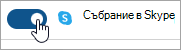Планиране на събрание или събитие в Outlook
Отнася се за
Можете да изпратите искане за събрание до един или повече хора. Outlook си запазва времето в календара за събранието и проследява кой приема поканата.
Когато създавате искане за събрание, можете да добавяте прикачени файлове, да задавате местоположение, да искате присъствието на живо, да задавате повторяемостта и да използвате помощника за планиране, за да изберете най-доброто време за вашето събрание.
Изберете опция от раздел по-долу за версията на Outlook, която използвате. Коя версия на Outlook имам?
Забележка: Ако стъпките под този раздел Нов Outlook не съвпадат с вашия екран, е възможно все още да не използвате новия Outlook за Windows. Изберете Класически Outlook и следвайте тези стъпки вместо това.
Планиране на събрание и добавяне на участници внов Outlook за Windows
-
От календара изберете Ново събитие.
-
Добавете заглавие за вашето събрание или събитие.
-
Изберете
Ако използвате служебен или учебен акаунт в Outlook с Microsoft 365 или Exchange, използвайте раздела Помощник за планиране , за да видите графиците на участниците.
-
В Помощник за планиране изберете Добавяне на задължителен участник или Добавяне на незадължителен участник и започнете да въвеждате името или имейл адреса на участника. Когато започнете да въвеждате името на участник, Outlook ще ви предоставя предложения въз основа на хората, с които сте се срещали или които наскоро сте изпращали имейл. Изберете име от списъка, което искате да добавите като участник.
Помощникът за планиране ще показва часовете на заетост за всеки потребител. Хоризонталната лента, която показва, че избраният час ще бъде син, а наличността на участниците ще бъде показана под имената на всеки участник за избраните от вас часове. Това може да е особено полезно, ако участниците са в различни часови зони.
Можете да изпратите събитието от изгледа На помощника за планиране или да се върнете към събитието, за да редактирате повече подробности за събранието.
-
Изберете предложен времеви интервал или ръчно въведете дата и начален и краен час в раздела Събитие.
-
Въведете местоположение на събранието и плъзнете превключвателя за събранието в Teams наляво или надясно според случая.
Съвет: В зависимост от вашия акаунт може да имате опцията да изберете Добавяне на стая или Търсене на стая или местоположение за събранието .
-
Ако не искате да правите това повтарящо се събрание, изберете Изпрати , за да доставите поканата. В противен случай вижте следващия раздел Планиране на повтарящо се събрание.
Планиране на повтарящо се събрание внов Outlook
-
Следвайте стъпки от 1 до 6 в предишния раздел Планиране на събрание и добавяне на участници.
-
Изберете
-
Изберете Изпрати , за да доставите поканата.
Добавяне на човек към съществуващо събрание внов Outlook
Можете да добавите друг участник към съществуващо събрание.
Ако сте собственикът на събранието:
-
Щракнете двукратно, за да отворите събранието, след което добавете допълнителни Задължителни или Незадължителни хора или използвайте помощника за планиране , за да добавите един или повече хора към събранието.
-
Изберете Изпращане на актуализацията и една от следните опции:
-
Само добавени/премахнати участници.
-
Всички участници.
-
Ако не сте собственикът на събранието:
-
Отворете искането за събрание. В групата Отговор на лентата изберете Отговор и след това Препрати. Добавете един или повече получатели към искането за събрание.
-
Изберете Изпрати. Собственикът на събранието ще получи известие, че сте препратили искането за събрание на друго лице. За повече информация вижте Препращане на събрание.
Планиране на събрание в класическия Outlook за Windows
-
Създайте искане за събрание по един от следните начини:
-
От папка "Входящи" изберете Нови елементи > събрание или използвайте клавишната комбинация Ctrl + Shift + Q.
-
От календара изберете Ново събрание или използвайте клавишната комбинация Ctrl + Shift + Q.
-
От имейл съобщение в папка Входящи изберете бутона Отговор със събрание .
-
-
Добавяне на участници по един от двата начина:
-
Добавете участниците в реда До на искането за събрание и преминете към стъпка 4.
-
Ако използватеMicrosoft 365 или акаунт за Exchange, използвайте помощника за планиране , за да видите графиците на участниците.
-
-
В помощника за планиране или щракнете върху полето под вашето име и въведете името или имейл адреса на участника, или щракнете върху бутона Добавяне на участници , за да изведете адресната книга.
Изберете иконата до името на участника в помощника за планиране, за да маркирате определен участник като Задължителен участник, Незадължителен участник или Ресурс. Когато започнете да въвеждате името на участник, Outlook ще ви предоставя предложения въз основа на хората, с които сте се срещали или които наскоро сте изпращали имейл. Изберете име от списъка, което искате да добавите като участник.
-
Добавете тема на събранието, начален и краен час и местоположение.
В Outlook 2016 (или по-нова версия) и Outlook за Microsoft 365 можете да започнете да въвеждате името на местоположение, например Fourth Coffee Shop или Conference Room 23, и Outlook ще потърси съвпаденията за местоположение. Изберете едно от предложенията, за да изберете това местоположение, или продължете да въвеждате, за да въведете друго местоположение.
Съвет: Ако използвате акаунт за Microsoft Exchange или Microsoft 365 имейл акаунт, щракнете върху Помощник за планиране, след което щракнете върху Търсене на стаи , за да проверите наличността и да резервирате стаи. За повече информация вижте Използване на помощника за планиране и търсача на стаи за събрания в Outlook.
-
За да прикачите файл към искане за събрание, в менюто Вмъкване изберете Прикачване на файл, след което изберете файла, който искате да добавите.
-
Ако не искате да правите това повтарящо се събрание, изберете Изпрати. В противен случай вижте Направете събрание повтарящо се.
Направете събранието повтарящо се в класическия Outlook
-
Изберете Събрание > повторяемост.
Забележка: Използвайте клавишната комбинация Ctrl+G, за да планирате събранието да се повтаря редовно.
-
Изберете желаните опции за схемата на повторение и след това изберете OK.
Забележка: Когато добавите схема на повторение към искане за събрание, разделът Събрание се променя на Серия събрания.
-
За да изпратите искането за събрание, изберете Изпрати.
Добавяне на човек към съществуващо събрание в класическия Outlook
Можете да добавите друг участник към съществуващо събрание.
Ако сте собственикът на събранието:
-
Щракнете двукратно, за да отворите събранието, след което използвайте реда Задължително или По желание или помощника за планиране , за да добавите един или повече хора към събранието.
-
Изберете Изпращане на актуализацията и една от следните опции:
-
Изпращайте актуализации само до добавени или изтрити участници.
-
Изпращане на актуализации до всички участници.
-
Ако не сте собственикът на събранието:
-
Отворете искането за събрание. В групата Отговор на лентата изберете Отговор и след това Препрати. Добавете един или повече получатели към искането за събрание.
-
Изберете Изпрати. Собственикът на събранието ще получи известие, че сте препратили искането за събрание на друго лице. За повече информация вижте Препращане на събрание.
Прекратяване на събранията по-рано в класическия Outlook
Ако използвате Outlook за Microsoft 365, можете да зададете на Outlook да приключи събранията ви няколко минути по-рано. Това може да ви помогне да вградите времето за пътуване между събранията. Можете да изберете различна продължителност на събранията под един час и събрания за повече от един час.
-
Избор наопции за > на файл > опции за календар > календар
-
Отметнете квадратчето Съкратете срещите и събранията, след което приключвайте по-рано или закъсняйте.
-
Използвайте падащите менюта, за да изберете броя минути за събрания по-малко от един час и един час или по-дълго, след което изберете OK.
Забележка: Outlook в уеб е уеб версията на Outlook за бизнес потребители със служебен или учебен акаунт.
Планиране на събрание или събитие в Outlook в уеб
-
-
От календара изберете Ново събитие > събитие.
-
Добавете заглавие за вашето събрание или събитие.
-
Изберете
Ако използвате служебен или учебен акаунт в Outlook с Microsoft 365 или Exchange, използвайте раздела Помощник за планиране , за да видите графиците на участниците.
-
В Помощник за планиране изберете Добавяне на задължителен участник или Добавяне на незадължителен участник и започнете да въвеждате името или имейл адреса на участника. Когато започнете да въвеждате името на участник, Outlook ще ви предоставя предложения въз основа на хората, с които сте се срещали или които наскоро сте изпращали имейл. Изберете име от списъка, което искате да добавите като участник.
-
Изберете предложен времеви интервал или ръчно въведете дата и начален и краен час в раздела Събитие.
-
Въведете местоположение на събранието и плъзнете превключвателя за събранието в Teams наляво или надясно според случая.
Съвет: В зависимост от вашия акаунт може да имате опцията да изберете Добавяне на стая или Търсене на стая или местоположение за събранието .
-
Ако не искате да правите това повтарящо се събрание, изберете Изпрати , за да доставите поканата. В противен случай вижте следващия раздел Планиране на повтарящо се събрание.
Планиране на повтарящо се събрание
-
Следвайте стъпки от 1 до 6 в предишния раздел Планиране на събрание и добавяне на участници.
-
Изберете
-
Изберете Изпрати , за да доставите поканата.
-
Забележка: Outlook.com е уеб версията на Outlook за потребители, които влизат с личен акаунт в Microsoft, като например акаунт за Outlook.com или Hotmail.com акаунт.
Планиране на събрание и поканване на други хора в Outlook.com
-
От календара на Outlook.com изберете Ново събитие.
-
Добавете заглавие за вашето събрание или събитие.
-
Изберете
-
Изберете предложен времеви интервал или ръчно въведете дата и начален и краен час.
-
Въведете местоположение на събранието и плъзнете превключвателя на събранието в Skype (или събранието на Teams) наляво или надясно според случая:
-
Изберете Изпрати , за да доставите поканата.
Планиране на повтарящо се събрание или събитие в Outlook.com
-
От календара изберете Ново събитие и добавете заглавие за вашето събрание или събитие.
-
Ако трябва да поканите други хора за това събитие или събрание, изберете
-
Изберете предложен времеви интервал за събранието или ръчно въведете дата и начална и крайна дата.
-
Изберете
-
Въведете местоположение на събранието и плъзнете превключвателя на събранието в Skype (или събранието на Teams) наляво или надясно според случая:
-
Изберете Изпрати , за да доставите поканата.